WordPress Webサイトを所有している場合は、先駆的なブログ/製品のいくつかを強調して、それらのトラフィックを増やすことをお勧めします。 そのための優れた方法は、Webサイトのサイドバーに投稿を掲載することです。

サイドバーはページのコンテンツのない領域であり、バナー広告、ソーシャルメディアボタン、ニュースレターフォームの表示など、さまざまな方法で利用できます。
サイドバーに投稿を掲載することは、スペースを活用するもう1つの正しい方法です。 先に進んで、WordPressのサイドバーに投稿を掲載する方法を理解しましょう。
サムネイルで注目の投稿を表示する方法
この特定の方法では、無料のWordPressプラグインであるDisplay Postsを使用します。これにより、注目の投稿のリストをサムネイルと一緒に表示できます。
素晴らしいウェブサイトを作成します
最高の無料ページビルダーElementor を使用
今すぐ始める
投稿の表示はショートコードを使用し、さまざまなパラメーターを使用してカスタムクエリを設定します。その後、WordPressサイトのどこにでも投稿を表示できます。
プラグインをインストールしてアクティブ化したら、[外観] 、[ウィジェット]の順に移動します。 次に、サイドバーにテキストウィジェットを追加し、テキスト領域に次のコードを追加します。
[display-posts id="1,1178,1177,1176,1174,1173,1016,1011," image_size="thumbnail" include_excerpt="true" excerpt_length="10"]ID値を表示する投稿IDに置き換えてから、ウィジェット設定を保存します。
サイドバーに表示されている投稿を確認できますが、従来のように表示されない場合があります。 同時に、簡単にカスタマイズして、よりプロフェッショナルに見せることができます。
[外観]、[カスタマイズ]の順に移動し、[追加のCSS ]タブを押して、カスタムCSSを追加します。

これで、次のコードをそのボックスに貼り付けることができます。
ul.display-posts-listing img {
max-height:50px;
max-width:50px;
float:left;
padding-right:4px;
}
ul.display-posts-listing li {
margin-bottom:20px;
font-size:11px;
display:inline-block;
}完了したら、上部の[公開]ボタンを押してカスタムCSSを保存すると、サムネイル付きの注目の投稿を表示できるようになります。
サイドバーに注目の投稿を表示する方法
この方法はプラグインを必要とせず、非常に簡単です。
WordPressのサイドバーにテキストウィジェットを追加するために外観に頭の上、次にウィジェット。

これで、投稿のタイトルを箇条書きとして追加し、投稿のタイトルを選択して[リンクの追加]をクリックしてURLを貼り付けることができます。
変更を保存すると、サイドバーに投稿が表示されるようになります。
メニューを使用して注目の投稿を表示する方法
この方法を使用すると、注目の投稿をより細かく制御できます。 テキストウィジェットを使用する代わりに、ナビゲーションメニューを作成し、サイドバーに表示します。
外観に頭の上、次にメニューと、新しいメニューを作成します。

新しいメニューの名前を入力し、 [メニューの作成]ボタンを押します。
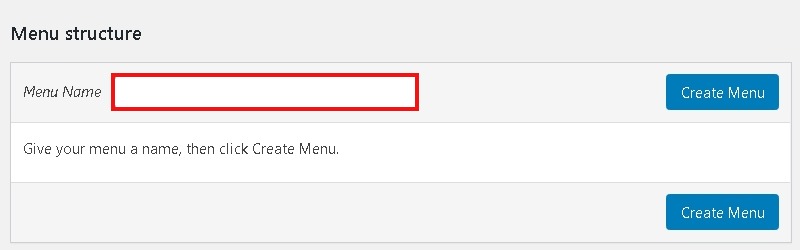
空白のメニューが作成されます。 次に、左の列の記者の記事は、それを展開し、メニューに追加したい記事を選択します。
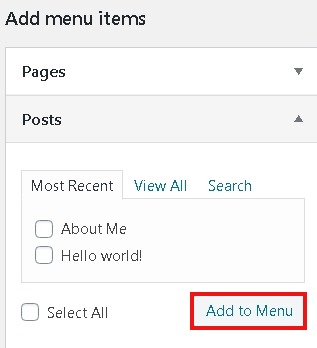
選択した投稿がメニューに追加されます。 投稿のタイトルを変更したり、上下にドラッグして順序を変更したりできます。
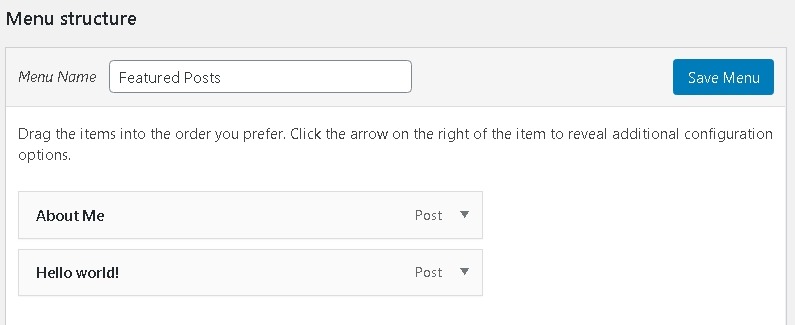
希望の結果が得られたら、 [メニューの保存]ボタンを押すと、メニューの準備が整います。
次に、このメニューをサイドバーに表示する必要があります。そのためには、 [外観] 、 [ウィジェット]の順に移動して、サイドバーにナビゲーションメニューを追加します。
ドロップダウンメニューから[注目の投稿]メニューを選択し、サイドバーメニューのタイトルを入力します。 次に、[保存]を押してすべての設定を保存します。
グーテンベルクを使用して注目の投稿を表示する方法
WordPressの投稿で投稿を特集したい場合、またはサイドバーのないテーマを使用している場合は、ここでも取り上げます。
この方法では、投稿または投稿を掲載するページを編集します。 次に、上部の\ 002Bボタンを押して、リストブロックを追加します。
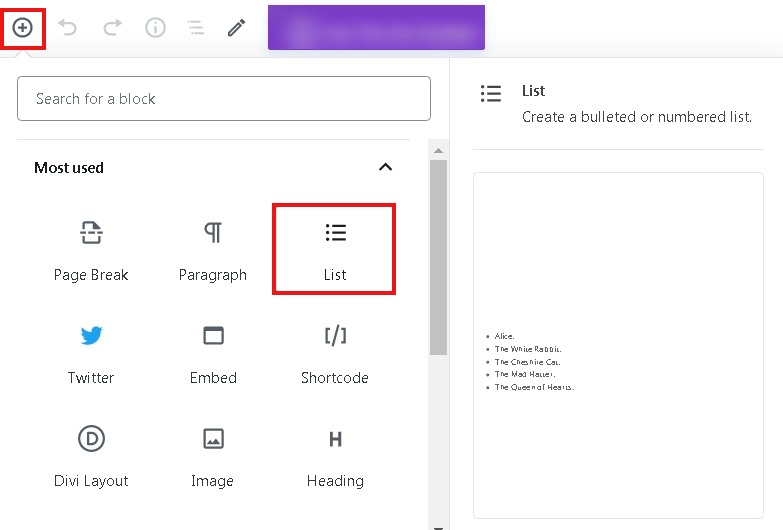
特集したい投稿のタイトルを入力し、タイトルを選択して投稿のリンクを貼り付けます。
3つのドットのアイコンをクリックし、[再利用可能なブロックに追加]を選択して、このブロックを追加してさらに使用することもできます。

ブロックに適切な名前を選択してから、[保存]をクリックします。

これは、サイドバーに投稿を掲載する方法です。 この記事がお役に立てば幸いです。 どの方法があなたに最も適しているかをお知らせください。 この投稿が気に入った場合は、 FacebookとTwitterに参加して、出版物に関する通知を受け取ることをお勧めします。




